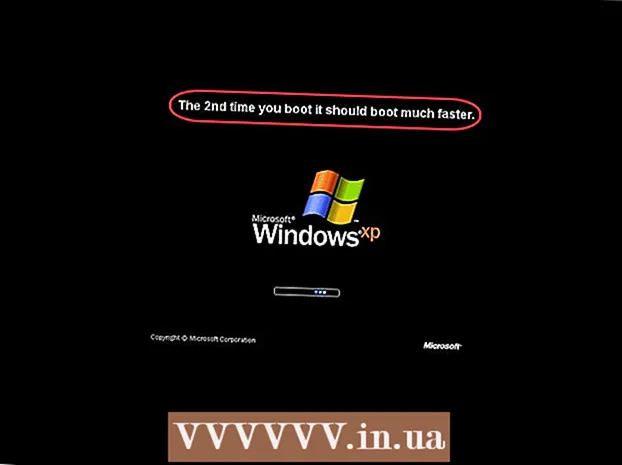লেখক:
Robert Simon
সৃষ্টির তারিখ:
19 জুন 2021
আপডেটের তারিখ:
24 জুন 2024

কন্টেন্ট
এই উইকিহাউ কীভাবে আপনার গুগল অ্যাকাউন্টে গুগল ক্রোম সেটিংস, বুকমার্কস, ইতিহাস, পাসওয়ার্ড এবং অ্যাপ্লিকেশনগুলির একটি ব্যাকআপ রাখে তা শিখায়। তারপরে আপনি এই নতুন সেটিংস আপনার নতুন কম্পিউটার, স্মার্টফোন বা ট্যাবলেটে পুনরুদ্ধার করতে পারেন, আপনি যে গুগল অ্যাকাউন্টটিতে ব্যাক আপ ব্যবহার করেছিলেন তা সবেমাত্র লগ ইন করতে পারেন।
পদক্ষেপ
3 অংশ 1: ক্রোম ব্যাকআপ
পৃষ্ঠার উপরের বামে। আপনি এখন আপনার কম্পিউটার বা অন্যান্য মোবাইল ডিভাইসে Chrome এর সেটিংস পুনরুদ্ধার করতে পারেন। বিজ্ঞাপন
৩ অংশের ২: ডেস্কটপে ক্রোম পুনরুদ্ধার করুন

আপনি যে কম্পিউটারে ক্রোম সেটিংস পুনরুদ্ধার করতে চান সেই কম্পিউটারে গুগল ক্রোম ব্রাউজারটি খুলুন।
ক্লিক ⋮ উইন্ডোর উপরের ডানদিকে। একটি ড্রপ ডাউন মেনু প্রদর্শিত হবে.
ক্লিক সেটিংস ড্রপ-ডাউন মেনুটির নীচের কাছে।
ক্লিক নাম লেখান 'ক্রোম' - এ সেটিংস পৃষ্ঠার উপরের ডানদিকে
নাম লেখান 'ক্রোম' - এ. আপনি যে ইমেল ঠিকানা এবং পাসওয়ার্ডটি ক্রোমের ব্যাক আপ ব্যবহার করেছিলেন তা প্রবেশ করুন। ক্রোম ব্যাকআপ আবার লোড হবে। বিজ্ঞাপন
3 এর 3 অংশ: ফোনে ক্রোম পুনরুদ্ধার করুন
আপনি যে ক্রোম সেটিংসে পুনরুদ্ধার করতে চান সেই ফোন বা ট্যাবলেটে গুগল ক্রোম অ্যাপ্লিকেশনটি খুলুন।
ক্লিক ⋮ পর্দার উপরের ডানদিকে। একটি ড্রপ ডাউন মেনু প্রদর্শিত হবে.
ক্লিক সেটিংস ড্রপ-ডাউন মেনুটির নীচের কাছে।
ক্লিক নাম লেখান 'ক্রোম' - এ. এই ট্যাবটি সেটিংস পৃষ্ঠার শীর্ষে রয়েছে।
আপনার ইমেল ঠিকানা ও পাসওয়ার্ড লিখুন। আপনার ইমেল ঠিকানা লিখুন, আলতো চাপুন পরবর্তী, আপনার পাসওয়ার্ড লিখুন এবং ক্লিক করুন পরবর্তী ইমেল ঠিকানা লগইন করতে। ক্রোম ব্যাকআপ আবার লোড হবে।
- আপনি যদি এই ডিভাইসে আপনার গুগল অ্যাকাউন্টে সাইন ইন করে থাকেন তবে আপনি সেই অ্যাকাউন্টটি নির্বাচন করতে টিপতে পারেন এবং তারপরে আলতো চাপুন TIẾP TỤC (চালিয়ে যান)।
পরামর্শ
- আপনি যে কোনও গুগল ক্রোম-সক্ষম ডিভাইসে একটি ক্রোম ব্যাকআপ পুনরুদ্ধার করতে পারেন।
সতর্কতা
- যদি আপনি ব্যাকআপের সময় ক্রোম সেটিংস পরিবর্তন করেন - উদাহরণস্বরূপ, আপনি একটি বুকমার্ক মুছুন - আপনি ব্যাকআপটি পুনরুদ্ধার করার সময় সেই পরিবর্তনটি উপস্থিত হবে।